
O Apple Watch não mostra apenas as horas. Ele pode fazer chamadas, obter direções, criar lembretes e uma série de outras tarefas. Tudo isso é possível com o assistente virtual da Apple Siri, que vem como padrão com todos os Apple Watch e dispositivos iOS. Neste guia, explicamos como usar o Siri no Apple Watch. Este guia se aplica ao Apple Watch Series 3 a 5.
Como falar com a Siri com o seu Apple Watch
Antes de prosseguir, certifique-se de que o Siri esteja configurado no seu Apple Watch. O Siri espera que você diga um comando antes de responder, permitindo que você conclua as tarefas praticamente sem usar as mãos. Existem três maneiras de acionar um comando Siri, dependendo de suas preferências:
- Pressione e segure a coroa digital na lateral do Apple Watch.
- Toque na tela e diga Alô siri.
- Levante o pulso e diga Alô siri.
Você pode definir o mostrador do Apple Watch para o mostrador do relógio Siri para garantir que o Siri esteja disponível o tempo todo.
10 melhores comandos Siri para usar em movimento
O Siri pode realizar a maioria das tarefas que seu iPhone pode realizar sem a necessidade de controle prático. Aqui está uma lista de dez excelentes comandos do Siri que você pode começar a usar hoje.
Fazer uma ligação
Uma das tarefas mais comuns realizadas com um Apple Watch é um simples telefonema. Com a ajuda do Siri, você pode fazer isso acontecer no seu Apple Watch. Tudo o que você precisa fazer é especificar para qual número ou contato o Siri deve discar. Inicie o Siri e diga Ligar [contact] em casa.
Envie um Texto
O envio de um texto é um comando simples do Siri. Comece ativando o Siri e diga Mandar [contact] um texto. O Siri permite que você visualize sua mensagem antes de enviá-la. Se você não quiser enviar, selecione Não envie. Caso contrário, diga ao Siri para enviar sua mensagem.
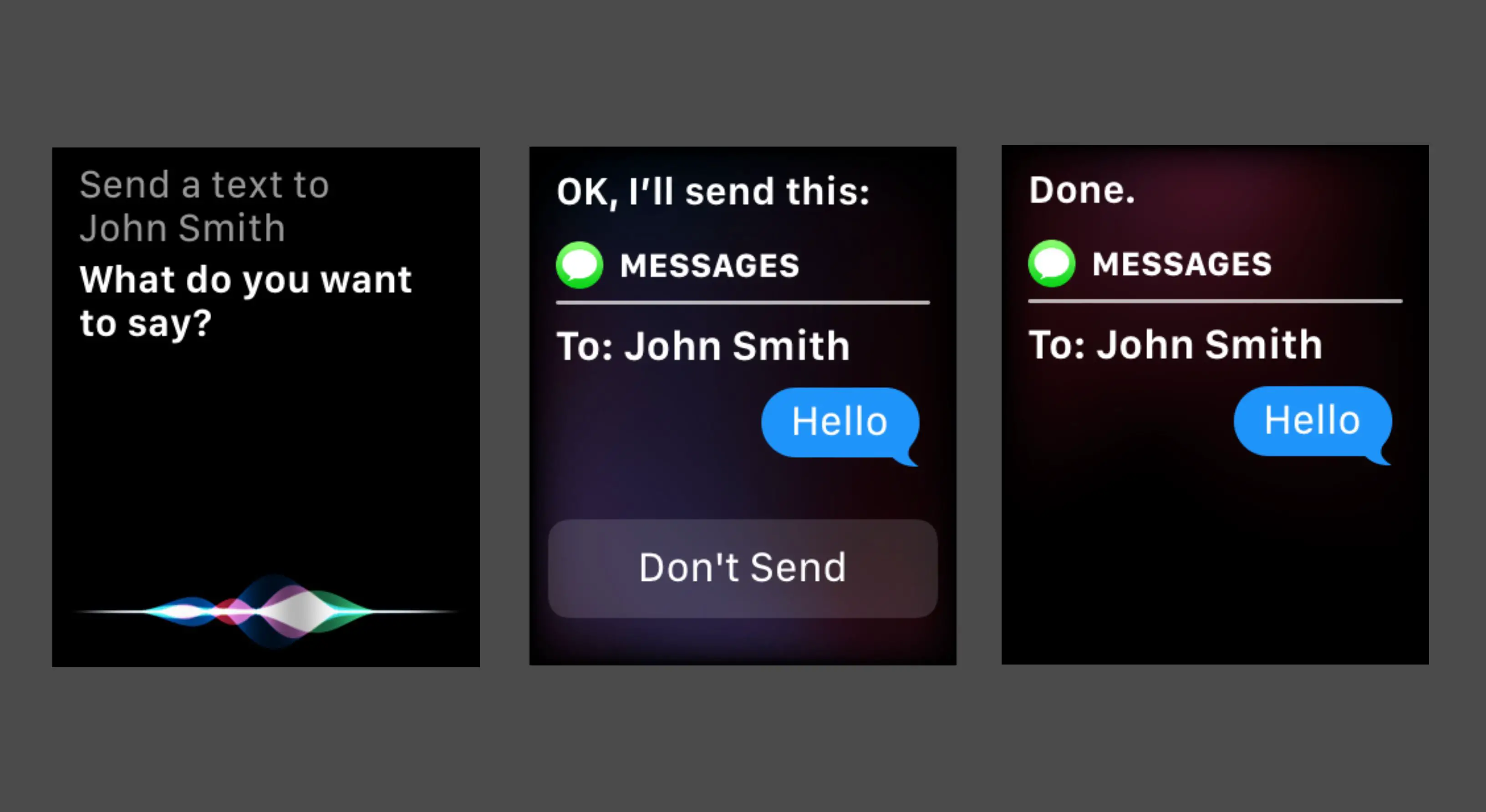
Só tem um número de telefone? Você pode enviar um texto para números específicos. Dizer Envie uma mensagem de texto para 1234567.
Obter direções
Quer encontrar o Starbucks mais próximo? O Siri pode ajudá-lo com instruções para qualquer lugar que você deseja ir. Inicie o Siri e diga Obtenha direções para [location]. O Siri pede que você escolha em uma lista de locais mais próximos de você. Escolha um na lista e o Siri exibirá as instruções no relógio e no iPhone.
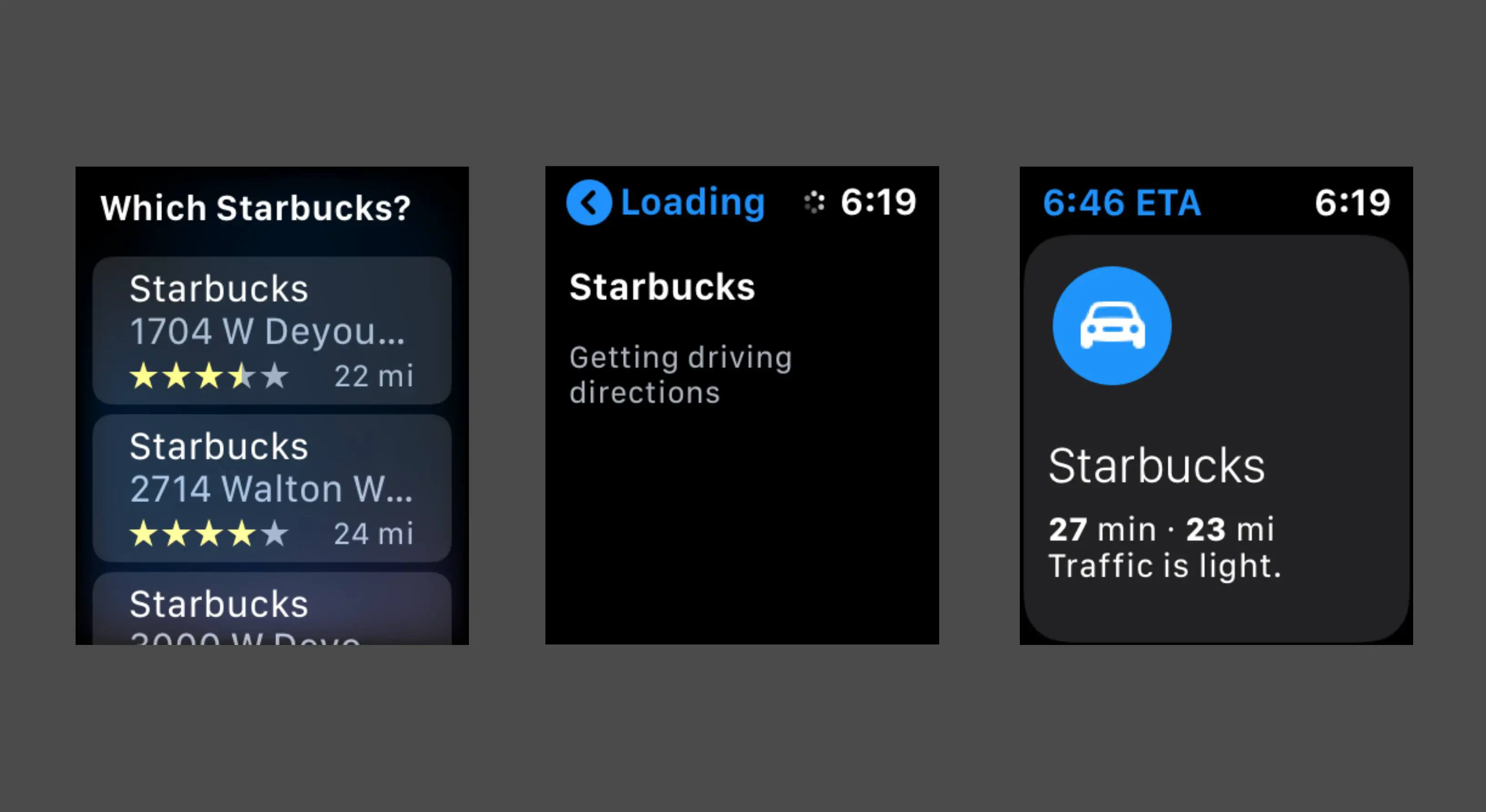
Se o Siri souber o seu endereço residencial, diga Me leve para casa, e o Siri iniciará as instruções.
Crie um Lembrete
Se você precisar adicionar algo a uma lista de compras e não tiver uma caneta, ou se quiser que o Siri o lembre de uma consulta médica que está chegando, use o Siri para criar um lembrete.
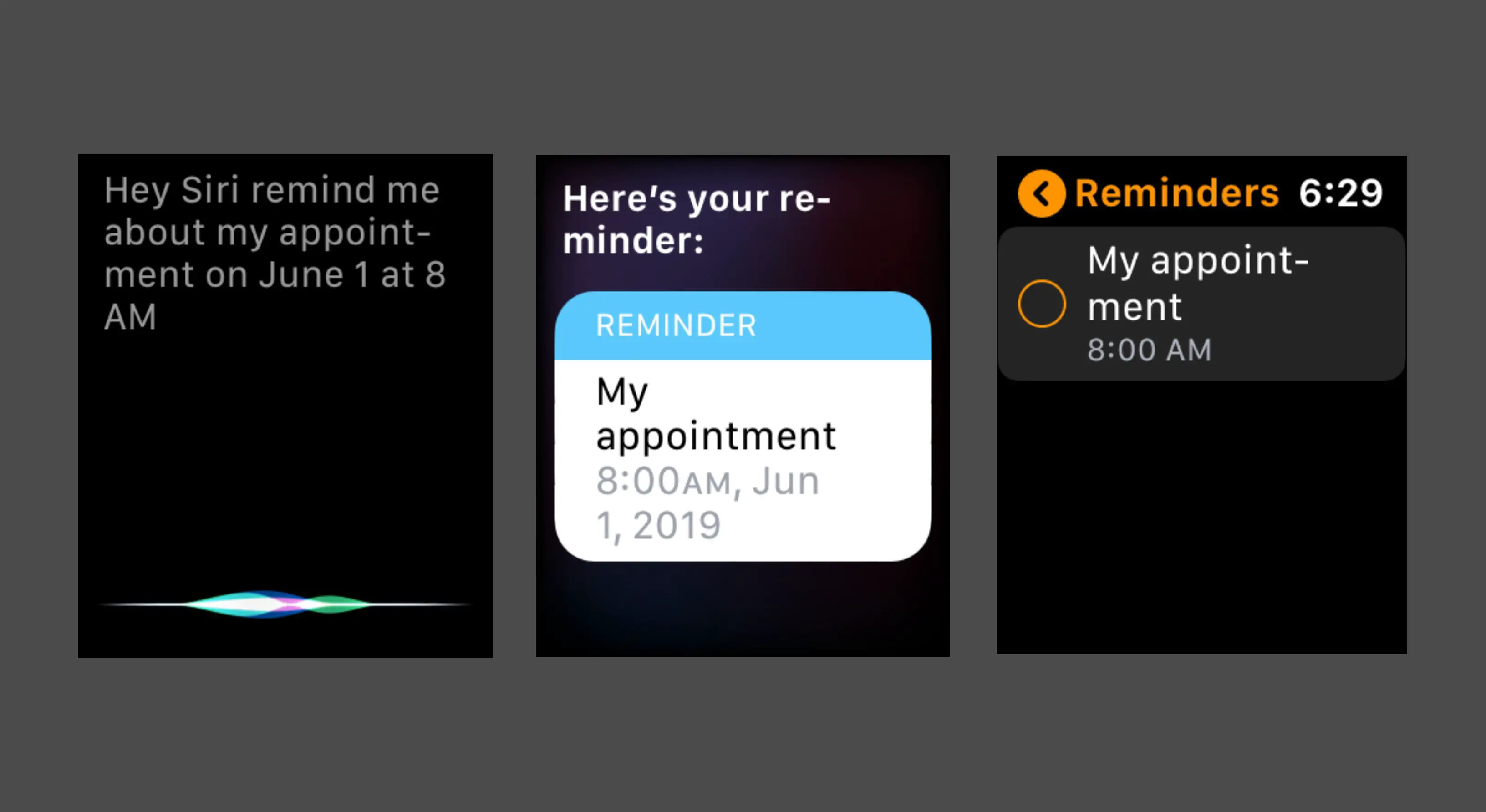
Diga ao Siri sobre o que você deseja ser lembrado em uma data e hora específicas. Você encontrará seus lembretes dentro do aplicativo Lembretes em seu Apple Watch e em seu iPhone. O Siri também envia uma notificação quando chega a hora. Para definir um lembrete, inicie o Siri e diga Lembre-me sobre [event or item] no [time].
Dar certo
Quando você estiver pronto para começar seu condicionamento físico, o Siri pode ajudar iniciando uma nova sessão de treino para monitorar seu progresso. Dizer Faça uma caminhada de cinco quilômetros, ou alguma outra atividade.
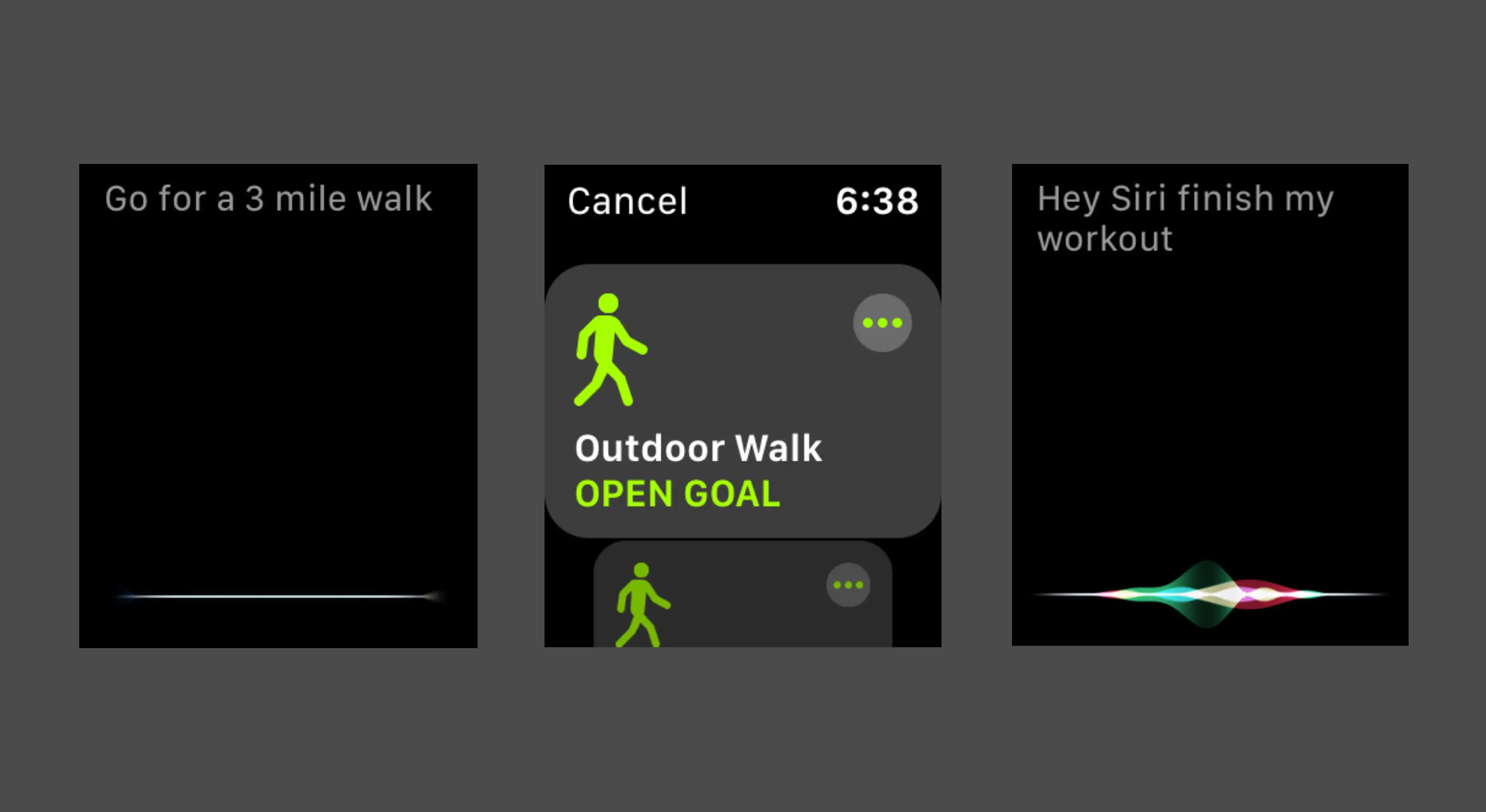
Certifique-se de dizer ao Siri exatamente o que você deseja fazer. O Siri abre o Workout para monitorar sua caminhada ou treino. Quando terminar, diga Terminar meu treino.
Ative o modo avião
Quando você estiver embarcando em um voo ou não quiser ser incomodado, peça ao Siri para ativar o modo avião. Dizer Ative o modo avião.
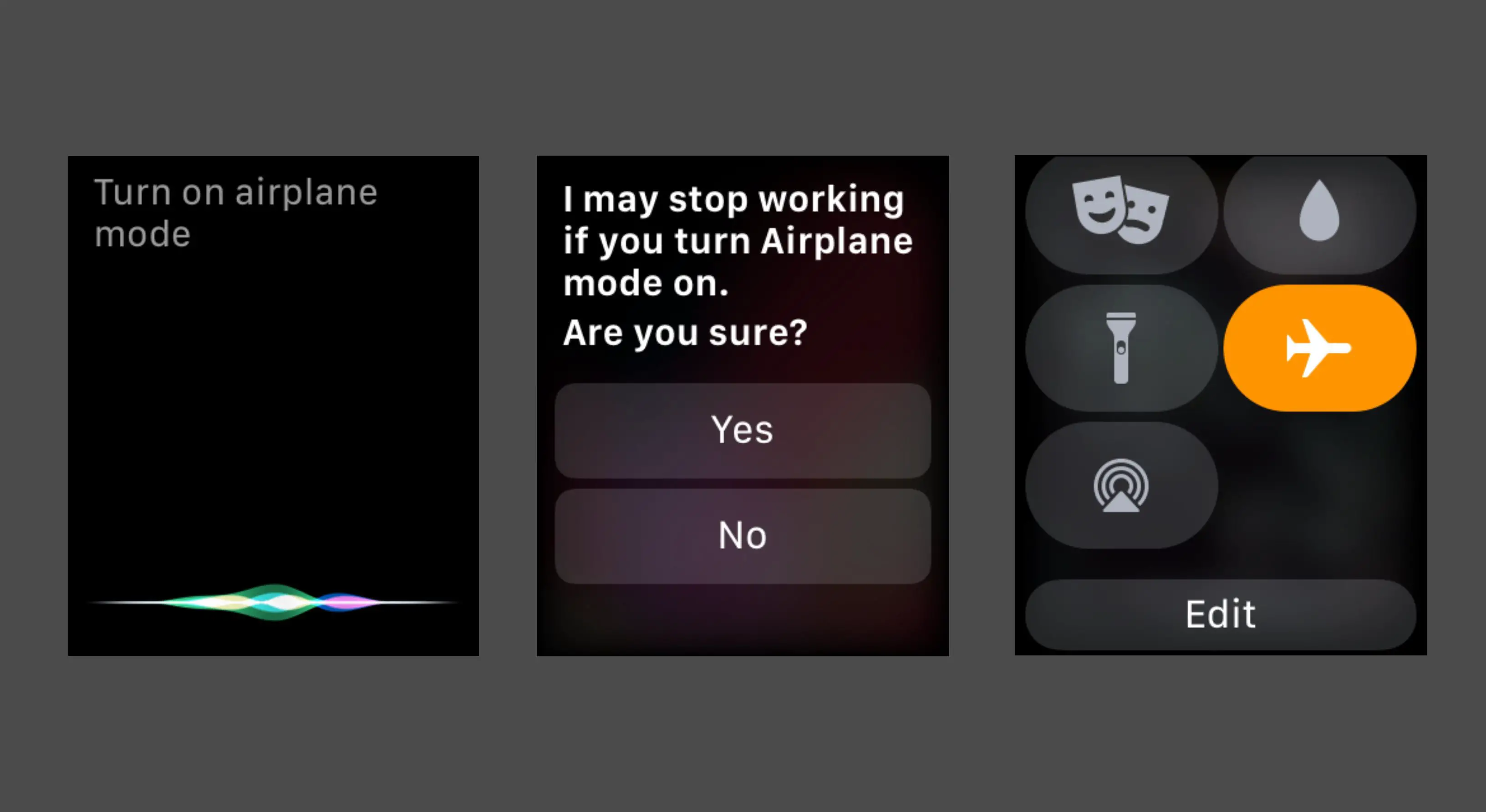
Depois de ativar o Modo avião, você não poderá usar o Siri até desligá-lo manualmente.
Obtenha respostas
Se você quiser saber quantos quilômetros faltam para Nova York ou esquecer quantos dias faltam em junho, use o Siri para obter respostas rapidamente. Faça qualquer pergunta ao Siri, como:
- Que horas são em nova iorque?
- Quantas xícaras tem um galão?
- Por que o céu é azul?
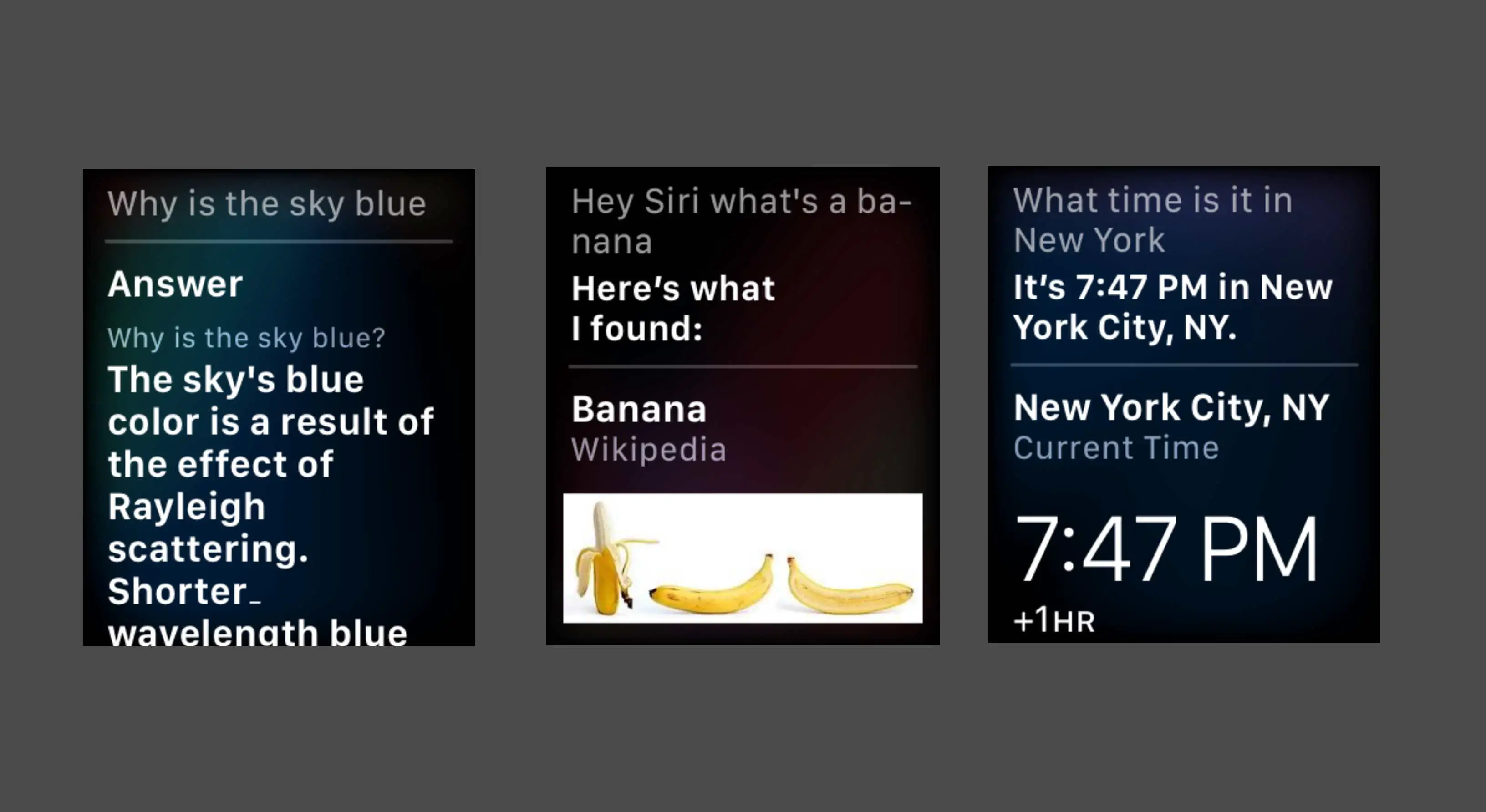
O Siri usa informações encontradas online e no seu Apple Watch para responder às suas perguntas. Assim, você também pode fazer perguntas pessoais ao Siri, como quando será sua próxima reunião.
Jogue uma moeda
Para ajudar a tomar algumas das decisões mais difíceis da vida, você pode pedir ao Siri para jogar uma moeda. Dizer Jogar uma moedae o Siri fornece uma resposta de 50-50 – cara ou coroa. Nenhuma moeda necessária! Se você não gostar do resultado, peça ao Siri para inverter novamente.
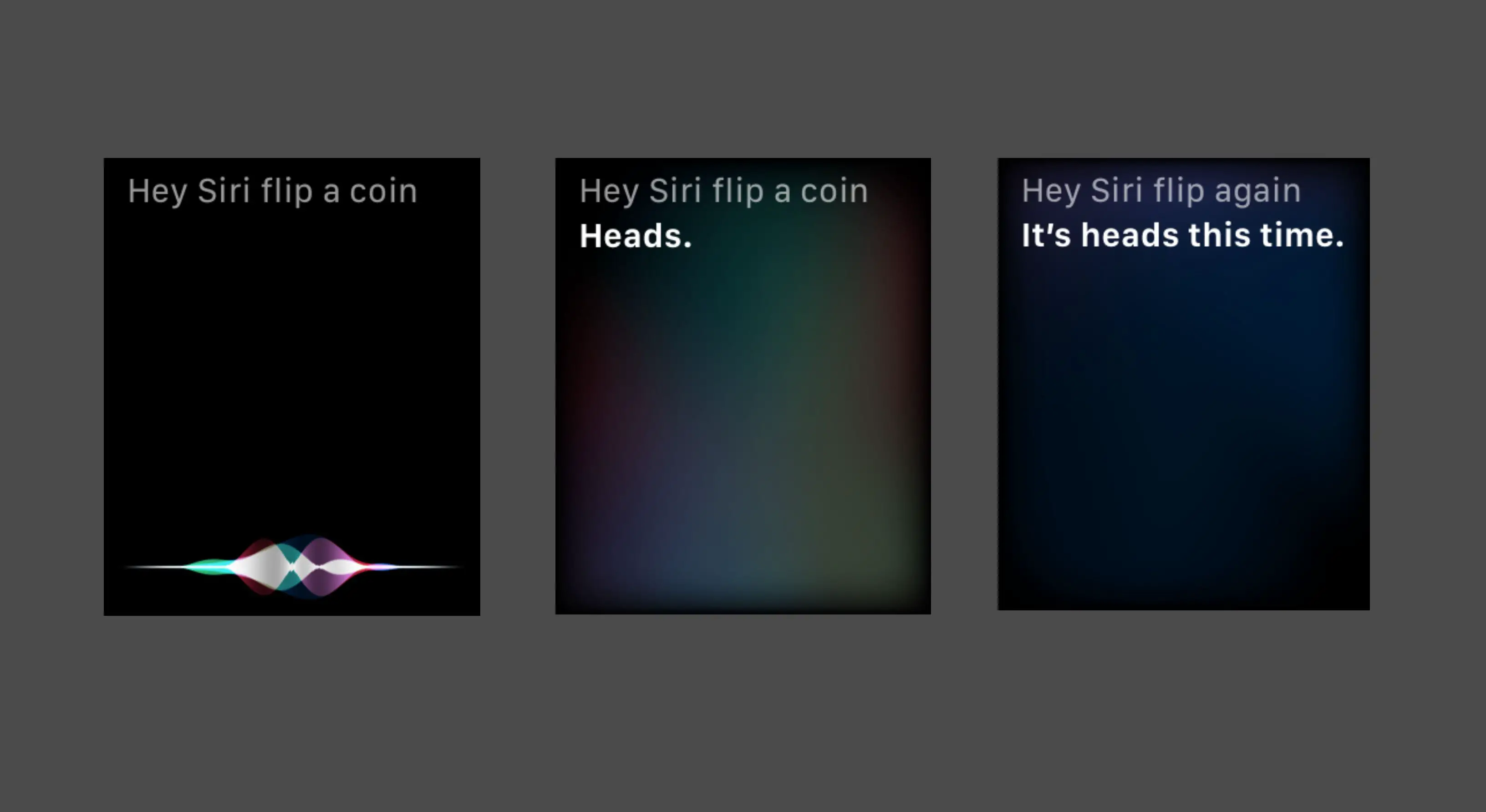
Definir um alarme
O Siri é excelente para definir alarmes a partir do seu Apple Watch, incluindo o dia e a hora para os quais você deseja definir o alarme. Dizer Defina um alarme para [date] no [time]e o Siri define o alarme para você.
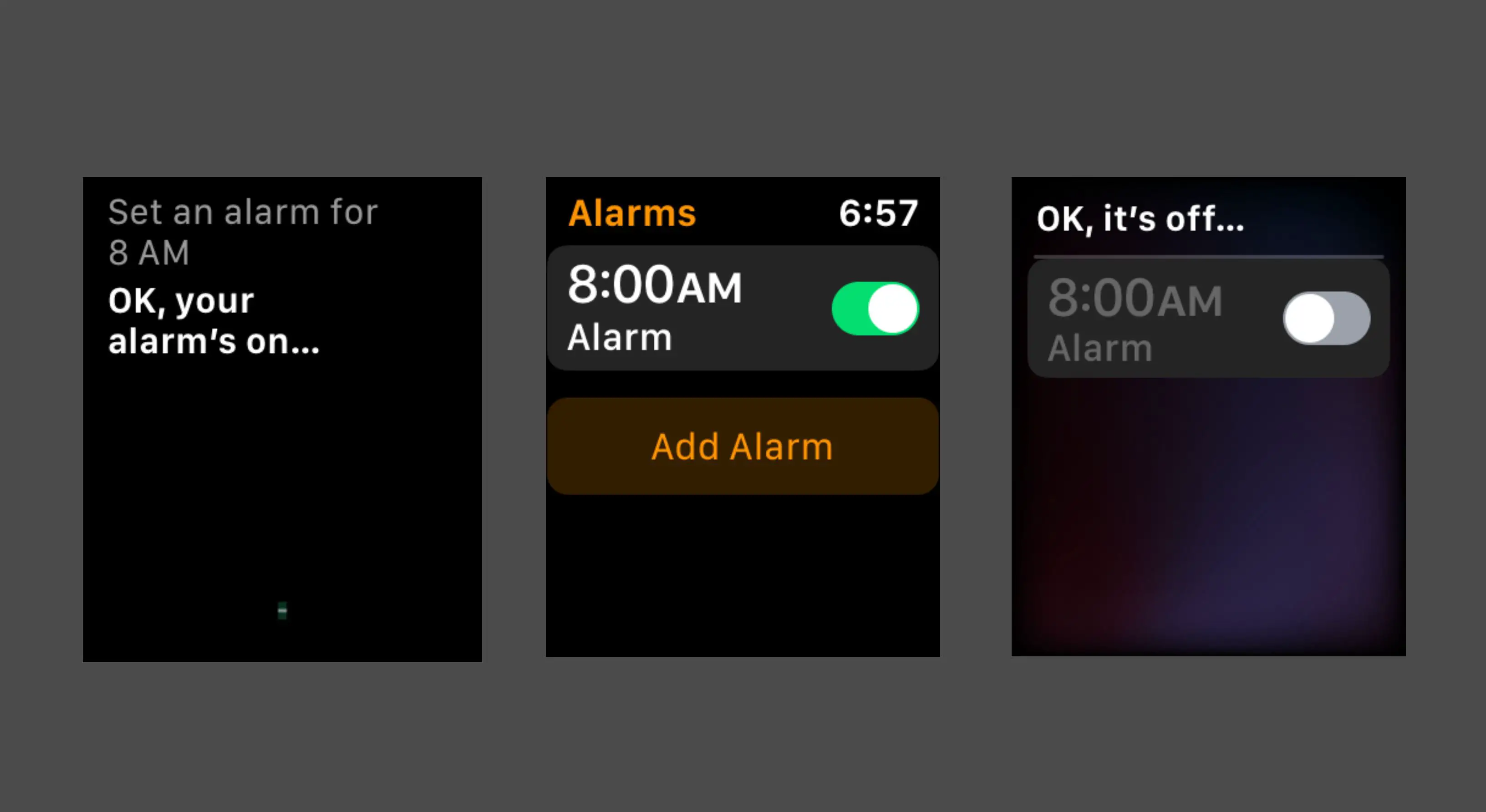
Se quiser cancelar um alarme, diga ao Siri para desligá-lo.
Pesquisa por imagens
Existem muitos motivos pelos quais você pode querer encontrar imagens em qualquer lugar. Por exemplo, você pode precisar saber a aparência da bandeira de um país. Ou talvez você queira conferir as fotos de um evento recente. Seja qual for o caso, diga ao Siri para pesquisar as fotos para você. Diga, por exemplo, Mostre-me fotos do Met Gala, ou Mostre-me fotos da Itália.
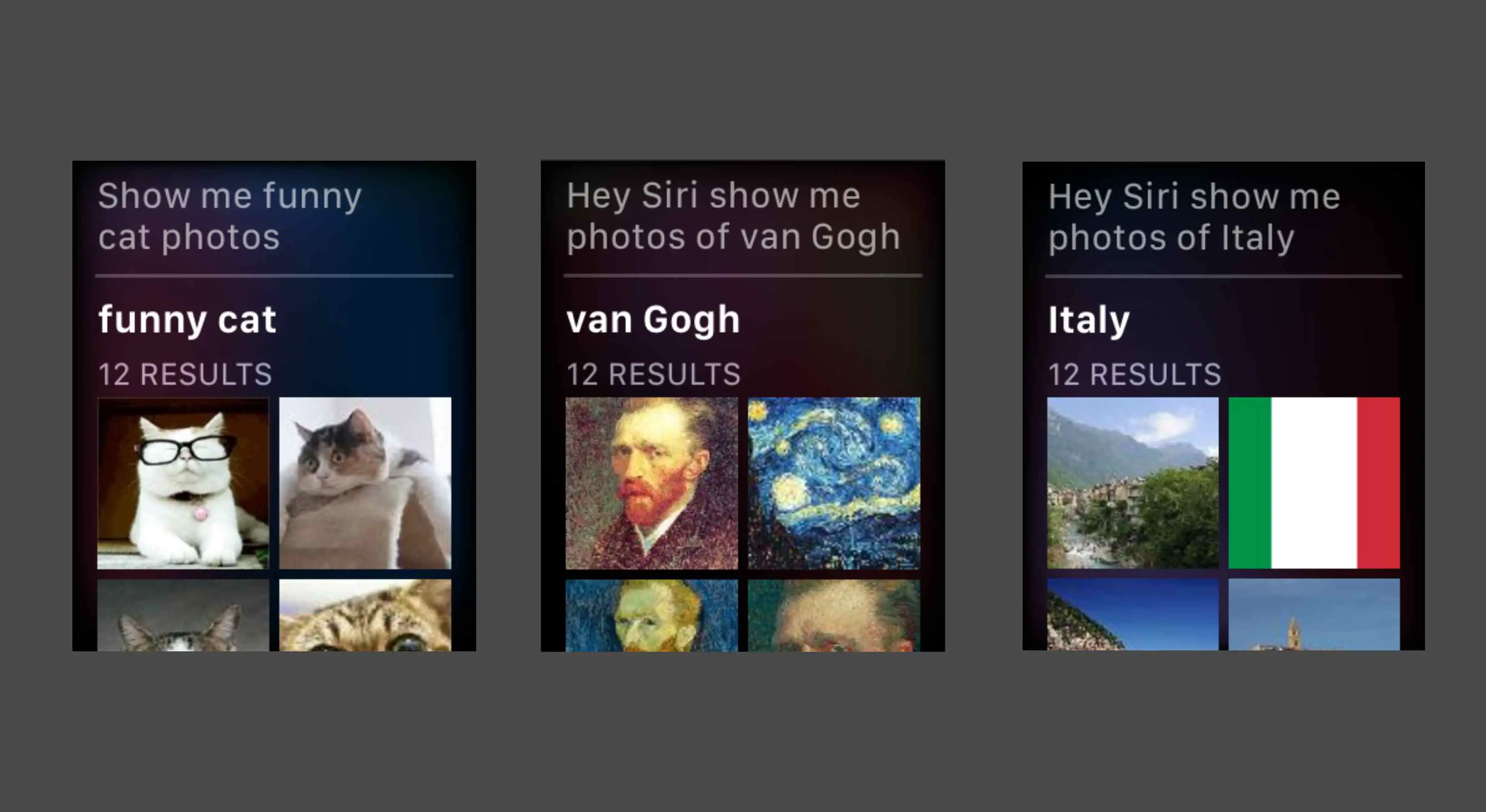
Quer pesquisar suas fotos? Diga ao Siri para abrir suas fotos ou para abrir um álbum específico.
